問題の説明:
USBメモリを開く時、「ドライブを使うにはフォーマットする必要があります」という警告が表示されました。 次に、USBフラッシュドライブのプロパティを見ると、以下に示すように、使用領域、空き領域、容量がすべて0バイトを表示します。

上記の状況に遭遇した人は一人ではないと考えられています。
今使っているUSBメモリ(iball 4GB)の使用領域と空き領域が0バイトを表示し、フォーマットしようとすると…エラーが表示されます…お願い致します。ccm.net
では、どうすればいいのですか? 0バイトエラーを示すUSBメモリからデータを復元できますか?また、そして、データを失うことなく、0バイトを示すドライブを効果的に修復する方法がありますか?
さて、続きを読んで、答えを見つけましょう!
一、USBメモリが0バイトを表示する場合のファイル復旧
一般に、USBメモリ(またはコンピューターのハードドライブ、SDカード、ペンドライブなどのストレージデバイス)の使用領域、空き領域に0バイトが表示され、フォーマットを指示するポップアップウィンドウが表示される場合、 フォーマットを行うと、このドライブのデータがすべて消去されます。
こうした時、「このエラーを修正するためのフォーマットを実行する前に、ドライブからデータを回復/転送する必要があります。」という考えに賛成するでしょうか。
では、次の部分で、USBフラッシュドライブの0バイトエラーを修正する前に、失われたデータを回復/転送する方法を紹介させていただきます。
0バイトを表示するUSBの復旧ソリューション
0バイトを示すドライブからデータを復元/転送するには、データ復旧会社に依頼するか、プロのデータ復元ソフトウェアを使用してみてください。
データ復旧会社に頼るのは、0バイトを表示するドライブからデータを回復するための効果的な方法ですが、この方法には2つの欠点があると思っています。まず、料金は非常に高いため、一般のユーザーにとっては支払う余裕がありません。また、ユーザーはファイルの復元プロセスでプライバシーを漏洩するリスクを負います。したがって、ほとんどの一般的なユーザーにとって、専門的で信頼性の高いデータ復元ソフトに切り替えることは賢い選択だと考えられます。
ここでは、0バイトを表示するドライブからデータを効率的に復元できる優れたデータ復元ソフトを一つ紹介したいと思います。それはMiniTool Partition Wizardです。
実は、ファイルの損失がハードウェア障害によって引き起こされたり、失われたファイルが上書きされたりしない限り、MiniTool Partition Wizardで失われたデータを回復できます。まず、無料版をダウンロードして、試してみてください。後、他のバージョンにアップグレードしてもよろしいです。最適のバージョンを判断できない場合は、バージョン比較を参照してください。
MiniTool Partition Wizard Freeクリックしてダウンロード100%クリーン&セーフ
次、0バイトファイルからデータを復元する詳細な手順を見てみましょう。
0バイトを表示するUSBメモリからデータを復元する手順:
まず、USBフラッシュドライブをパソコンに接続してから、MiniTool Partition Wizardを実行してください。
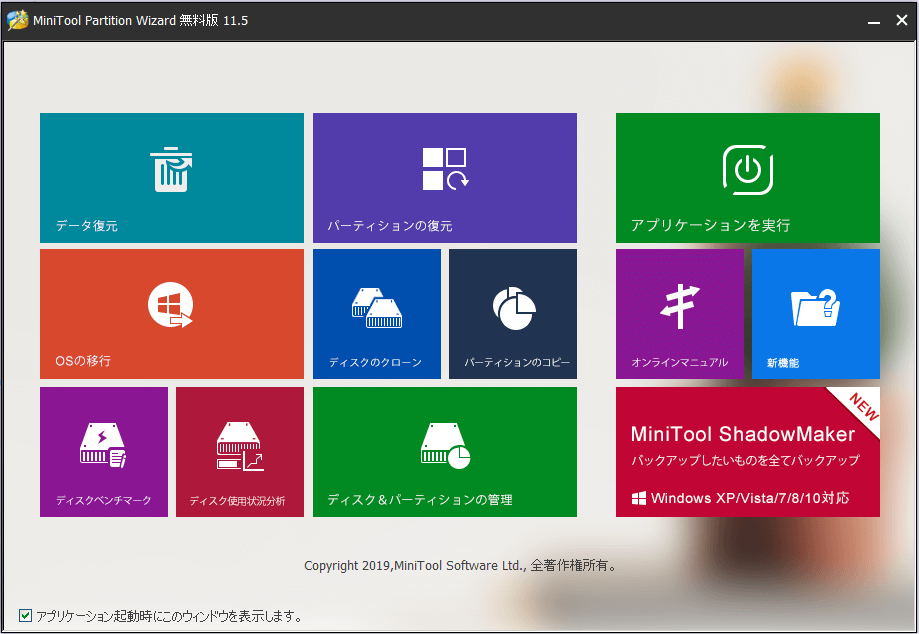
この画面では、いろんな機能が見えます。ここでは、「データ復元」機能をお勧めです。そして、「ハードディスク」下のUSBを選択してください。
ヒント:USBのドライブのドライブ文字が知っているなら、「論理ドライブ」下の対象ドライブを選択してもいいです。
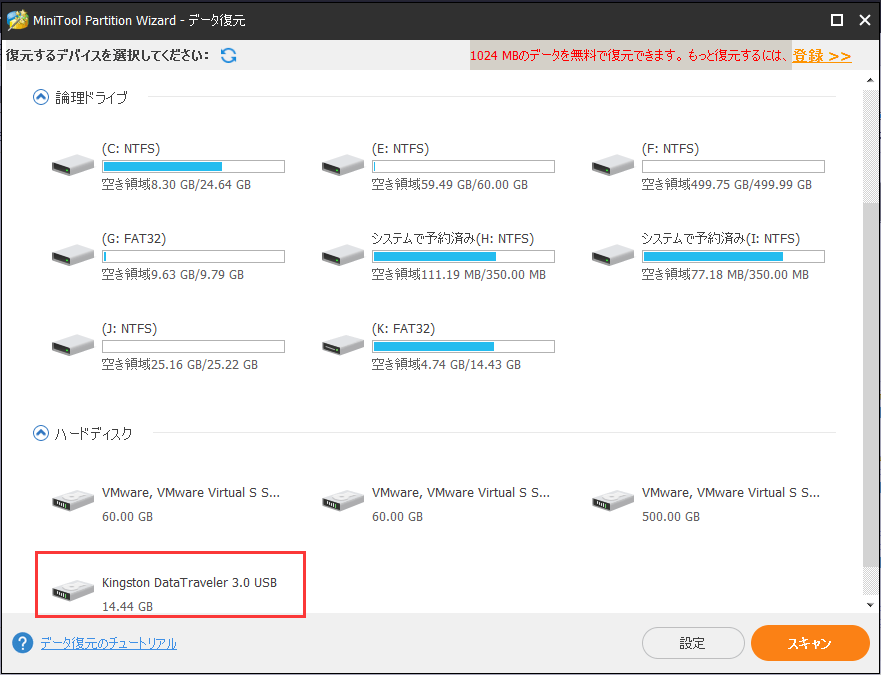
そして「スキャン」ボタンをクリックします。ちなみに、「設定」機能で、必要なファイルの種類を指定できます。
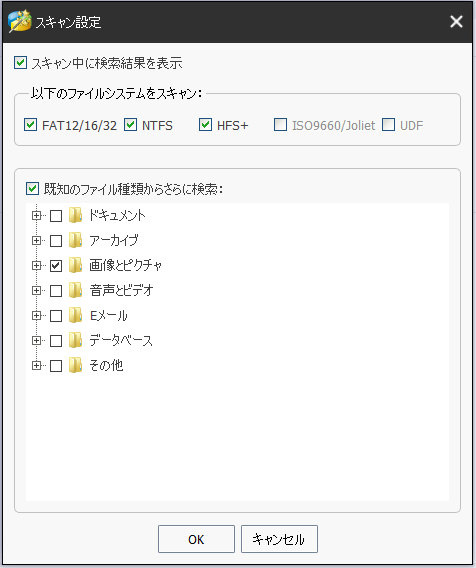
スキャンが終わったら、見つかったファイルが次のウィンドウに一覧表示され、必要なファイルを安全な場所に保存することになります。写真を復元しようとしている場合、プレビュー機能をクリックして保存する前にプレビューすることができます。
ヒント:スキャン途中でも、検出したファイルを保存できます。
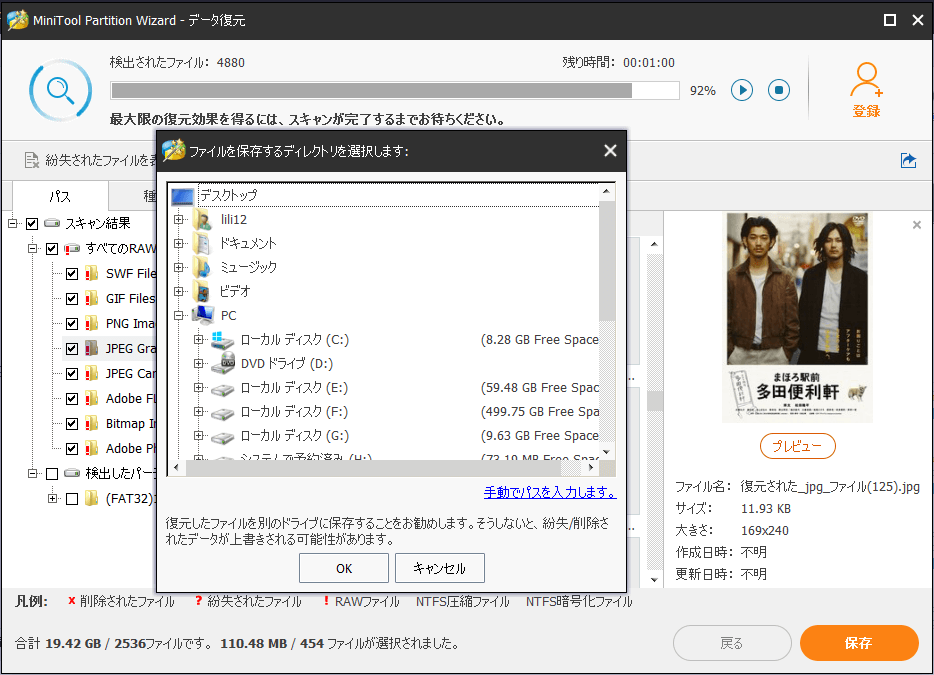
ほら! MiniTool Partition Wizardで、0バイトエラーでUSBドライブから失われたデータを簡単かつ迅速に回復できます。
MiniTool Partition Wizard で0バイトを表示するUSBフからファイルを取り戻した!Twitterでシェア
データを回復して転送した以上、次はUSBドライブの0バイトエラーを修正する方法を説明させていただきます。
二、USBメモリの0バイトエラーを修正
この部分では、0バイトを表示するUSBメモリを修復するために、0バイトドライブをめぐって、意味と原因を紹介しようとます。
エラー:USBドライブに0バイトが表示される
ドライブには0バイト領域があると、ファイルシステムが不明またはRAWとして表示されます(Windowsシステムはそれらを認識できません)。
また、0バイトドライブに保存されたデータにアクセスしようとすると、次のエラーが表示されることもあります。
1.ドライブ使うにはフォーマットする必要があります。フォーマットしますか?
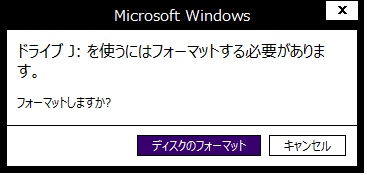
2.このボリュームは、認識可能なファイルシステムではありません。必要なファイルシステムドライバがすべて読み込まれているか、ボリュームが壊れていないか確認してください。
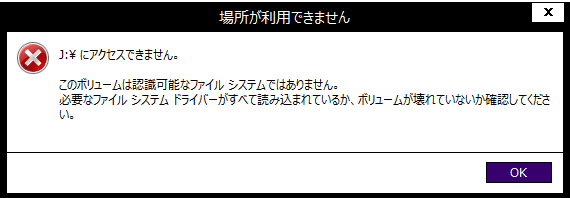
3.Windowsはフォーマットを完了できませんでした。
4.ファイルシステムの種類はRAWです。RAWドライブに CHKDSKは使用できません。
USBメモリに0バイトが表示される原因
0バイトエラーを引き起こしやすい原因が次の通りです。
データを転送するときは、USBドライブを取り外してください。
- ハードウェアを安全に取り外すことなく、USBメモリを取り外します
- ディスクがデータを書き込んでいる間の停電
- ウイルス感染により、ファイルシステムが破損し、RAWファイルシステムとして表示されます
- ドライブにいくつかの不良セクタがあり、データの保存または読み取りで問題が発あります
- USBメモリのパーティションが破損します。具体的に言えば、DBR、MTF、FATなどのファイルシステムが壊れました。
- 他の不明な原因
0バイトエラーとは?また、これが起こる原因は何ですか?知っていますか?Twitterでシェア
USBメモリの0バイトエラーを修正する方法
0バイトを示すドライブに関する基本的な情報を読んだ後、このエラーを修正しましょう! 一般に、RAW USBドライブ、SDカード、ペンドライブ、またはその他のストレージデバイスの0バイトエラーを解決するには、ファイルシステムをNTFSまたはFAT32に変更するようにフォーマットできます。
フォマードするとすべてのデータが削除されるから、0バイトエラーを修正するためにRAWドライブをフォーマットする前に、ドライブからデータを取り戻すほうがもっといいと思います。ご存知のように、USBドライブが0バイトを表示しても、データはここに保存されたままです。 そのため、RAWドライブからデータを回復するのは可能です。前述のように、MiniTool Partition Wizardで、0バイトファイルを復元してみましょう!
そして、次の方法を試してフォーマットをしてみてください。
1.Windowsエクスプローラーでドライブをフォーマット
ターゲット0バイトドライブを右クリックし、「フォーマット」を選択して、「開始」をクリックします。
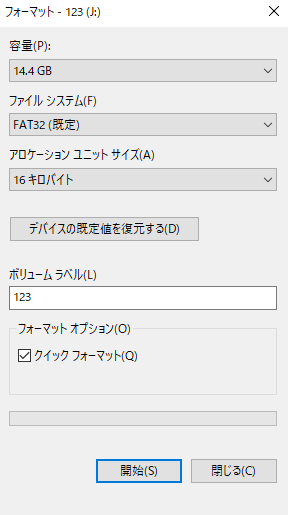
でも、以下に示すように、「Windowsがフォーマットを完了できませんでした」というエラーメッセージを受け取るかもしれません。こうした時、このタスクを正常に完了するにはどうすればよいですか? ディスクをフォーマットするためのより効果的で信頼性の高い方法はありますか?
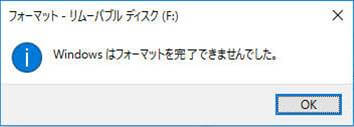
次は、ディスクをフォーマットする方法を紹介させていただきます。
一般に、Windowsはフォーマットを完了できなかったというメッセージが出てきたときに、ドライブのフォーマットに心配する必要はありません。ディスクの管理でドライブをフォーマットするか、プロのドライブフォーマットツールを使用してドライブをフォーマットできます。
2.ディスクの管理でドライブをフォーマット
ステップ1:Windowsロゴを右クリックし、「ディスクの管理」を選択します。
ステップ2:右-0バイトのドライブをクリックし、「フォーマット」を選択してから、ボリュームラベル、ファイルシステム、アロケーションユニットサイズを指定して、「OK」をクリックします。
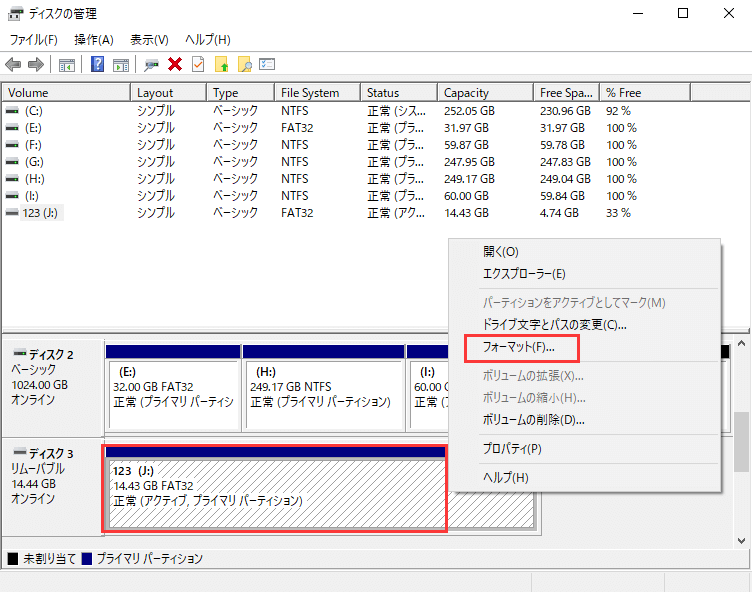
3.サードパーティ製のパーティションソフトウェアでドライブをフォーマット
MiniTool Partition Wizardで、「Windowsはフォーマットを完了できませんでした」エラーを解決することもできます。
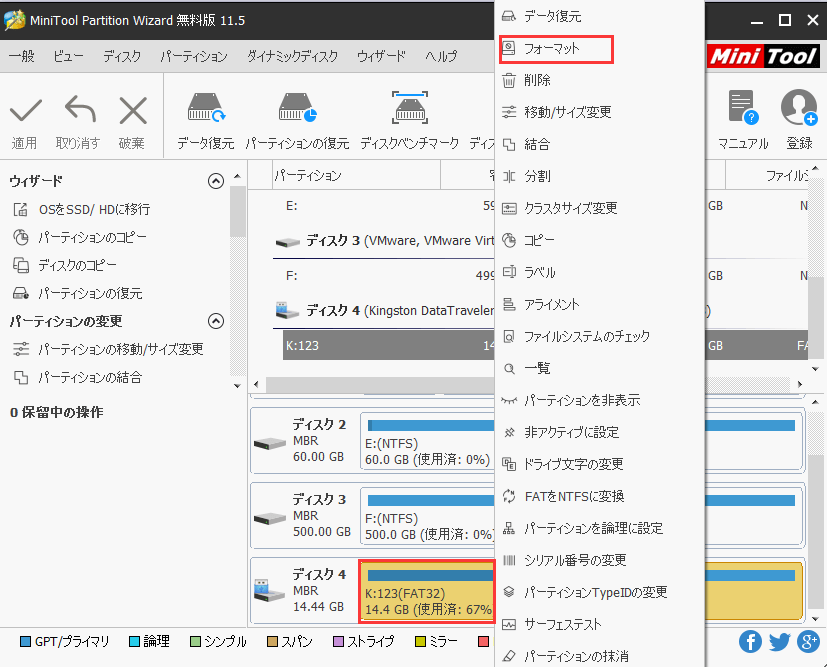
お勧めの記事:エラー「Windowsはフォーマットを完了できませんでした」の修正方法
三つのソリューション|0バイトエラーを修正Twitterでシェア
結語
この記事を読んだ後、0バイトドライブから失われたファイルを復元する方法と0バイトエラーを修正する方法をもう分かっているでしょう。
でも、覚えておく必要があることはまだ1つあります。それは、0バイトのエラーで失われたデータをすべて回復したまで、他の操作を行わないでください。ちなみに、0バイトファイルの復元をする場合、強力な機能と高いセキュリティを持っているMiniTool Partition Wizardを試してみてください。
最後に、何かご提案やご質問がある場合は、以下にコメントを残していただくか、[email protected]まで電子メールでお問い合わせください。

